목표 : Timer 사용, Optional의 이해, ProgressBar/View 사용
https://github.com/appbrewery/EggTimer-iOS13
Egg Timer Project
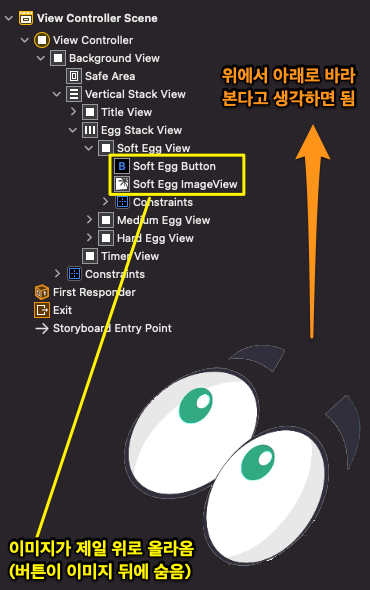
main storyboard에서 View Controller Scene을 보면 우리는 아래에서 위로 본다고 생각하면 된다. 이미지를 보면 Image View가 Button 보다 아래 있으므로 Button은 Image View에 의해 숨겨지게 된다.
Minimum Font Size
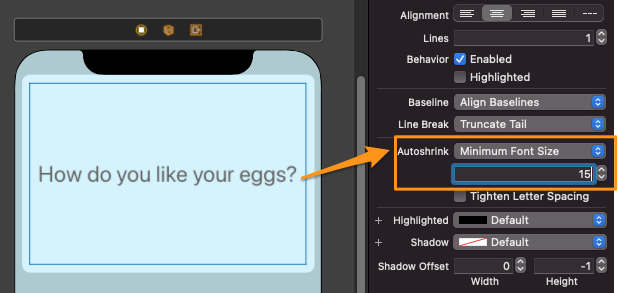
화면 사이즈가 각 아이폰 별로 다를 때 width/height의 크기가 줄어듬에 따라 label의 텍스트가 잘리는 경우
- 두 가지 방법
1. Inspector의 Lines를 0으로 설정
2. Autoshrink를 Minimum Font Size로 설정 후, 최솟값 설정(Font Size)
IBAction 연결
main storyboard의 이미지를 View Controller로 연결해주겠음!

Button을 Action type으로 설정하고 Type을 Any가 아닌 UIButton으로 수정해준다. 그리고 모든 이미지를 @IBAction에 모두 연결해준다.
class ViewController: UIViewController {
@IBAction func pressedTimer(_ sender: UIButton) {
print(sender.currentTitle!)
}
}버튼을 눌렀을 때 정확한 title 이름이 나오게 하려면 sender.currentTitle을 사용하면 아래와 같이 디버그 창에 정확한 이름이 나오게 된다.
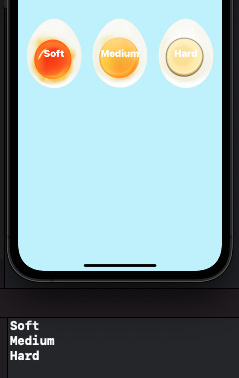
If, else if, else / Switch / Dictionary / Optional
If, else if, else
if문을 사용해서 각각의 이미지를 클릭했을 때 time이 디버그에 표시되려면 아래와 같이 코드를 구현하면 된다.
class ViewController: UIViewController {
let softTime = 5
let mediumTime = 7
let HardTime = 12
@IBAction func pressedTimer(_ sender: UIButton) {
let hardness = sender.currentTitle!
if hardness == "Soft" {
print(softTime)
} else if hardness == "Medium" {
print(mediumTime)
} else {
print(HardTime)
}
}
}Switch
위 if문을 switch문으로 바꾸면 아래와 같다.
switch hardness {
case "Soft":
print(softTime)
case "Medium":
print(mediumTime)
case "Hard":
print(HardTime)
default:
print("아무것도 선택되지 않았습니다.")
}Dictionary
이번에 할 Dictionary Challenge는 sotockTickers에 아래와 같은 Dictionary를 추가해야 한다
"Work": "Slack Technologies Inc"
"Boom": "DMC Global Inc"func exercise() {
//Don't change this
var stockTickers: [String: String] = [
"APPL" : "Apple Inc",
"HOG": "Harley-Davidson Inc",
"BOOM": "Dynamic Materials",
"HEINY": "Heineken",
"BEN": "Franklin Resources Inc"
]
//Write your code here.
//Don't modify this
print(stockTickers["WORK"]!)
print(stockTickers["BOOM"]!)
}완성
//Write your code here.
stockTickers["WORK"] = "Slack Technologies Inc"
stockTickers["BOOM"] = "DMC Global Inc"Timer
swift에서 timer의 사용 해려고 한다. 구글링을 통해 아래와 같은 솔루션을 찾았다. ( countdown timer swift stack overflow )
첫 번째 솔루션
var secondsRemaining = 30
override func viewDidLoad() {
super.viewDidLoad()
Timer.scheduledTimer(timeInterval: 1.0, target: self, selector: #selector(updateCounter), userInfo: nil, repeats: true)
}
@objc func updateCounter() {
//example functionality
if secondsRemaining > 0 {
print("\(counter)초")
secondsRemaining -= 1
}
}
1. secondsRemaining 변수 생성
2. Timer의 timeInterval은 1초마다 업데이트를 원하기 때문에 1.0으로 설정
3. selector는 Objective-C에서 사용하던 것을 가져왔기 때문에 함수에 @objc를 사용한다.
4. updateCounter() 함수는 secondsRemaining가 0보다 크면 secondsRemaining를 -1 하면서 print 한다.
두 번째 솔루션
var secondsRemaining = 30
@IBAction func startTimer(_ sender: UIButton) {
Timer.scheduledTimer(withTimeInterval: 1.0, repeats: true) { (Timer) in
if self.secondsRemaining > 0 {
print ("\(self.secondsRemaining)초")
self.secondsRemaining -= 1
} else {
Timer.invalidate()
}
}
}
1. secondsRemaining 변수 생성
2. Timer의 timeInterval은 1초마다 업데이트를 원하기 때문에 1.0으로 설정
3. if문을 Timer안에 사용하여 secondsRemaining가 0보다 크면 secondsRemaining를 -1 하면서 print 한다. 설정한 time이 끝나면 else문으로 가서 Timer가 invalidate() 되게 한다. ( invalidate = 타이머를 멈춤/취소시킴 )
Timer 사용
class ViewController: UIViewController {
let eggTimes = ["Soft": 5, "Medium": 7, "HardTime": 12]
var secondsRemaining = 0
@IBAction func pressedTimer(_ sender: UIButton) {
let hardness = sender.currentTitle!
secondsRemaining = eggTimes[hardness]!
print("시작")
// 타이머 구현부
Timer.scheduledTimer(withTimeInterval: 1.0, repeats: true) { (Timer) in
if self.secondsRemaining > 0 {
print ("\(self.secondsRemaining)초")
self.secondsRemaining -= 1
} else {
Timer.invalidate()
print("완성")
}
}
}
}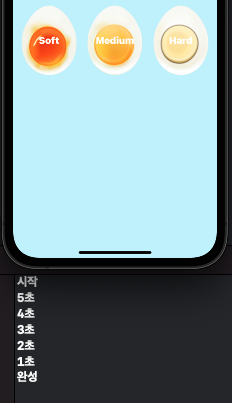
문제점
문제점 : 타이머가 끝나기 전에 다른 버튼을 연속해서 클릭할 때 타이머가 취소되고 재 실행되는 것이 아닌 중복으로 실행이 된다.
해결방법 : 새로운 timer 가변 코드를 생성하여 타이머와 동일하게 설정해주고 클릭 시 취소되는 코드를 넣어줌
invalidate?
타이머가 다시 실행되는 것을 중지하고 런 루프에서 제거를 요청한다. 이 메서드는 개체 에서 타이머를 제거하는 유일한 방법 이다.
class ViewController: UIViewController {
let eggTimes = ["Soft": 5, "Medium": 7, "HardTime": 12]
var secondsRemaining = 0
var timer = Timer()
@IBAction func pressedTimer(_ sender: UIButton) {
// 버튼을 클릭했을때 취소시킴
timer.invalidate()
let hardness = sender.currentTitle!
secondsRemaining = eggTimes[hardness]!
print("시작")
// 타이머 구현부 ( tiemr = )
timer = Timer.scheduledTimer(withTimeInterval: 1.0, repeats: true) { (Timer) in
if self.secondsRemaining > 0 {
print ("\(self.secondsRemaining)초")
self.secondsRemaining -= 1
} else {
Timer.invalidate()
print("완성")
}
}
}
}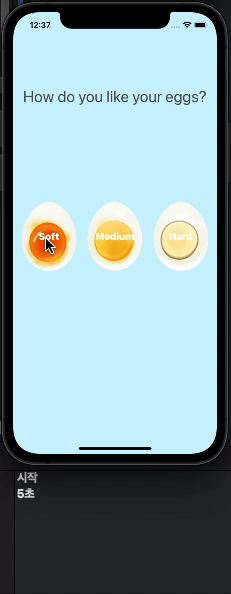
타이머 종료 후 label text 변경
타이머가 종료되면 Label Text가 변경되도록 해줄 수 도 있다.
// 타이머 구현부 ( tiemr = )
timer = Timer.scheduledTimer(withTimeInterval: 1.0, repeats: true) { (Timer) in
if self.secondsRemaining > 0 {
print ("\(self.secondsRemaining)초")
self.secondsRemaining -= 1
} else {
Timer.invalidate()
self.timerLabel.text = "계란이 다 삶아졌습니다!"
}ProgressView
main storyboard에 progress View를 추가하고 containers와 height, tint color를 추가해준다.
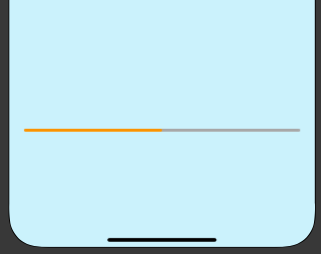

이것을 ViewController에 연결해서 progressView를 꽉 채워보겠음!
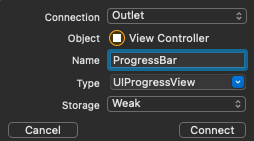
@IBOutlet으로 연결 > progressBar.progress = 1.0
@IBOutlet weak var progressBar: UIProgressView!
@IBOutlet weak var timerLabel: UILabel!
@IBAction func pressedTimer(_ sender: UIButton) {
progressBar.progress = 1.0
...
}progressView를 Timer와 연결하려면 백분율을 사용해야 함.
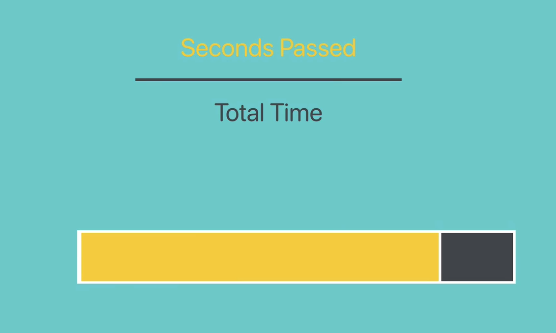

import UIKit
class ViewController: UIViewController {
let eggTimes = ["Soft": 5, "Medium": 7, "HardTime": 12]
var secondsPassed = 0
var totalTime = 0
var timer = Timer()
@IBOutlet weak var progressBar: UIProgressView!
@IBOutlet weak var timerLabel: UILabel!
@IBAction func pressedTimer(_ sender: UIButton) {
// 버튼을 클릭했을때 취소시킴
timer.invalidate()
let hardness = sender.currentTitle!
totalTime = eggTimes[hardness]!
// 재실행 됐을때 초기화
progressBar.progress = 0.0
secondsPassed = 0
timerLabel.text = hardness
// 타이머 구현부 ( tiemr = )
timer = Timer.scheduledTimer(withTimeInterval: 1.0, repeats: true) { (Timer) in
// secondsPassed = 0 이고 totalTime이 hardness(3) 이므로
if self.secondsPassed < self.totalTime {
// secondsPassed + 1 하고 이것이 hardness까지 온다면
self.secondsPassed += 1
// secondsPassed / totalTime
self.progressBar.progress = Float(self.secondsPassed)/Float(self.totalTime)
} else {
Timer.invalidate()
self.timerLabel.text = "계란이 다 삶아졌습니다!"
}
}
}
}진행시간 표시
1. ProgressView아래 Label 추가
2. Containers 설정
3. viewController에 @IBOutlet 연결
4. 타이머 구현부에 self.progressTime.text로 원하는 텍스트 추가 ( text는 String이지만 secondsPassed는 Int 타입이므로 타입 변환을 해줘야 한다.)
5. 타이머가 끝나면 표시될 text 추가
class ViewController: UIViewController {
...
@IBOutlet weak var progressTime: UILabel!
...
@IBAction func pressedTimer(_ sender: UIButton) {
...
// 타이머 구현부 ( tiemr = )
timer = Timer.scheduledTimer(withTimeInterval: 1.0, repeats: true) { (Timer) in
if self.secondsPassed < self.totalTime {
// 지속시간 텍스트 표시
self.progressTime.text = "진행 시간 : \(Int(self.secondsPassed))초"
...
} else {
...
self.progressTime.text = "Time over!"
}
}
}
}Play Sound
import AVFoundationplayer: AVAudioPlayer!변수 생성playSound함수 구현- 타이머 구현부
else문에playSound함수 호출
import UIKit
import AVFoundation
class ViewController: UIViewController {
...
var player: AVAudioPlayer!
...
@IBAction func pressedTimer(_ sender: UIButton) {
...
// 타이머 구현부 ( tiemr = )
timer = Timer.scheduledTimer(withTimeInterval: 1.0, repeats: true) { (Timer) in
if self.secondsPassed < self.totalTime {
...
} else {
...
// 타이머 종료시 sound play
self.playSound(title: "alarm_sound")
}
}
}
func playSound(title: String?) {
let url = Bundle.main.url(forResource: title, withExtension: "mp3")
player = try!AVAudioPlayer(contentsOf: url!)
player.play()
}
}전체 코드
import UIKit
import AVFoundation
class ViewController: UIViewController {
let eggTimes = ["Soft": 5, "Medium": 7, "HardTime": 12]
var secondsPassed = 0
var totalTime = 0
var timer = Timer()
var player: AVAudioPlayer!
@IBOutlet weak var progressTime: UILabel!
@IBOutlet weak var progressBar: UIProgressView!
@IBOutlet weak var timerLabel: UILabel!
@IBAction func pressedTimer(_ sender: UIButton) {
// 버튼을 클릭했을때 취소시킴
timer.invalidate()
let hardness = sender.currentTitle!
totalTime = eggTimes[hardness]!
// 재 실행시 초기화 설정
progressBar.progress = 0.0
secondsPassed = 0
timerLabel.text = hardness
// 타이머 구현부 ( tiemr = )
timer = Timer.scheduledTimer(withTimeInterval: 1.0, repeats: true) { (Timer) in
// secondsPassed = 0 이고 totalTime이 hardness(3) 이므로
if self.secondsPassed < self.totalTime {
// secondsPassed + 1 하고 이것이 hardness까지 온다면
self.secondsPassed += 1
// 지속시간 텍스트 표시
self.progressTime.text = "진행 시간 : \(Int(self.secondsPassed))초"
// secondsPassed / totalTime
self.progressBar.progress = Float(self.secondsPassed)/Float(self.totalTime)
} else {
Timer.invalidate()
self.timerLabel.text = "계란이 다 삶아졌습니다!"
self.progressTime.text = "Time over!"
// 타이머 종료시 sound play
self.playSound(title: "alarm_sound")
}
}
}
func playSound(title: String?) {
let url = Bundle.main.url(forResource: title, withExtension: "mp3")
player = try!AVAudioPlayer(contentsOf: url!)
player.play()
}
}느낀점
🦊 timer를 사용하는법과 백분률을 사용하는법을 조금 더 이해할 필요가 있겠다..
🦊 progressView 사용법은 생각 보다 쉽진 않네..
🦊 타이머를 정지하고 취소할때는 invalidate() 사용!
'SWIFT > Udemy iOS' 카테고리의 다른 글
| [Udemy] 섹션 10: iOS App Design Pattern Challenge (0) | 2021.08.05 |
|---|---|
| [Udemy] 섹션9: MVC 패턴, Struct, mutating ( 퀴즈 앱 ) (0) | 2021.08.02 |
| [Udemy] 섹션7: Play Sound 및 Bundle - 실로폰 만들기 (0) | 2021.07.30 |
| [Udemy] 섹션6: Auto Layout and Responsive UIs (오토레이아웃, 반응형 UI) (0) | 2021.07.30 |
| [Udemy] 섹션 4: Swift 프로그래밍 - IBOutlet, IBAction (2) | 2021.07.29 |
















 한국어 (기본)
한국어 (기본)
 English
English
 Русский
Русский
 日本語
日本語
